Stanowisko
CRM
Biuro Rachunkowe
Parametry
OCR
Parametry
Handel
Parametry
Kasa i Bank
Parametry
Ogólne
Drukarka fiskalna
- Sterownik drukarki – z rozwijanej listy należy wybrać właściwy model drukarki,
- Sterownik terminalowy – parametr określający czy praca na programie będzie odbywała się w połączeniu terminalowym.
- Komunikacja – port po jakim będzie odbywałą się komunikacja. Port TCP/IP dostępny jest dla sterowników Elzab, Elzab Online, Novitus od 2.0, Posnet Thermal HS i FV. W przypadku zaznaczenia COM:
- Port COM – należy wskazać port szeregowy COM, do którego podłączona jest drukarka.
- Prędkość portu – należy ustawić prędkość portu szeregowego, do którego podpięta jest drukarka.
- Sterowanie przepływem – niektóre drukarki wymagają ustawienia odpowiedniego sterowania przepływem danych w w porcie COM. Użytkownik może wybrać w programie Comarch ERP Optima opcje:
- ustawienia systemowe (program nie ustawia sterowania przepływem, brane są ustawienia systemu),
- RTS (do sterowania przepływem jest wykorzystywana w porcie para linii RTS/CTS),
- Xon / Xoff (sterowanie przepływem odbywa się przez wysłanie znaczników Xon oraz Xoff),
- RTS i Xon / Xoff (wykorzystuje obydwie metody sterowania przepływem),
- brak (nie jest wykorzystywana żadna metoda kontroli przepływu danych).
- Adres IP – adres IPv4 przypisany do drukarki fiskalnej, na którym ma się odbywać komunikacja z komputerem.
- Port TCP/IP – port TCP/IP ustawiony na drukarce fiskalnej do komunikacji z komputerem. W zależności od wyboru sterownika drukarki program podpowie domyślną wartość: Elzab i Elzab Online – 8000, Novitus od 2.0 – 6001, Posnet Thermal HS i FV – 6666.
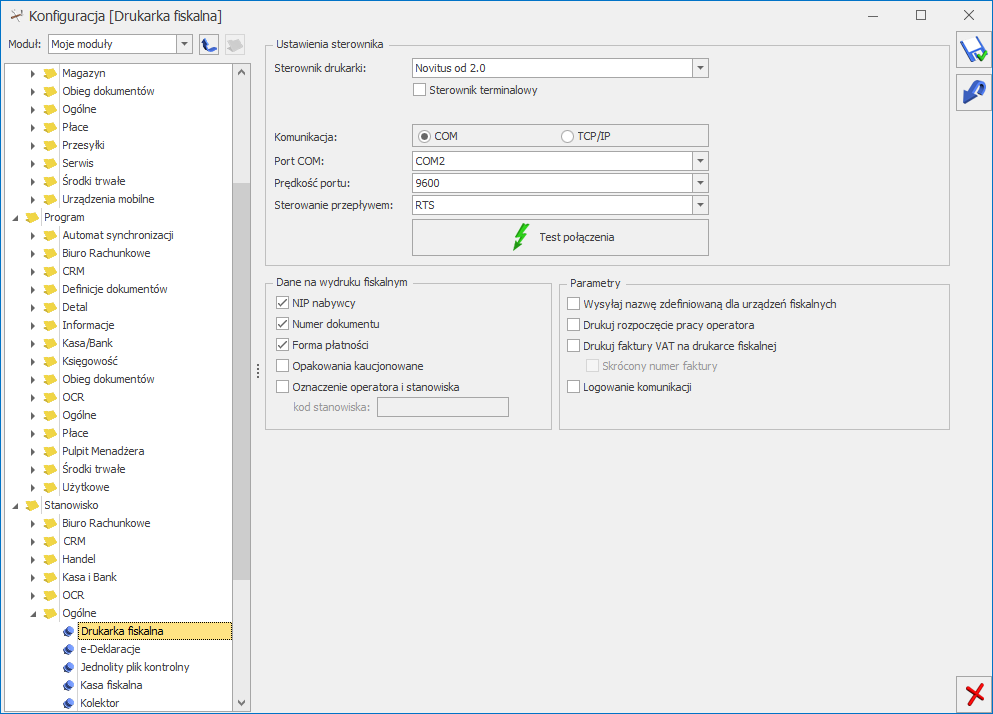
Parametry współpracy z drukarką fiskalną
- Dane na wydruku fiskalnym
- Kod stanowiska – wpisuje się bezpośrednio w pole, dla każdego stanowiska (komputera) oddzielnie.
- Parametry
Wydruki
- Nazwa pliku MS Excel’a – wzoru definiowalnego wydruku faktury – należy podać pełną ścieżkę dostępu do pliku z definicją wydruku. Można posłużyć się przyciskiem widocznym obok pola.
- Drukowanie z podglądem – przy zaznaczonym parametrze przed wydrukiem będzie wywołany podgląd na ekran. Jeśli parametr nie będzie zaznaczony wydruk nastąpi bezpośrednio na drukarkę.
- Elementy w trybie wstawiania – elementy faktury w arkuszu mogą być dodawane w trybie nadpisywania (parametr zaznaczony) i wtedy stopka faktury jest drukowana zaraz po zakończeniu wydruku, pod listą pozycji. Jeśli parametr nie jest zaznaczony – elementy są dodawane na wydruku i stopka jest drukowana zawsze na dole strony.
- Oryginał + … kopii – w zależności od ustawień drukowany jest oryginał faktury (zawsze) i zdefiniowana ilość kopii.
- Nazwa programu dla wydruków do Worda (XML) – program, który ma być używany do edycji, przed wysłaniem na drukarkę, wydruków do Worda dostępnych między innymi w module Płace i Kadry z poziomu formularzu pracownika (m.in. umowa o pracę, wniosek o urlop). Domyślnie jest ustawiony winword.exe, czyli używanie jako edytora programu Microsoft Word.
- Port drukarki dla wydruków tekstowych – podajemy port drukarki dla wydruków tekstowych. Jeśli podczas wydruku wybierzemy jakąś inną drukarkę, to program zignoruje ten wybór.
- Typ drukarki – określenie standardu drukarki. Standard EPSON jest właściwy dla większości drukarek igłowych i niektórych atramentowych (np. niektóre model drukarek firmy Canon). Z kolei standard PCL jest wykorzystywany przez drukarki laserowe i większość atramentowych.
- Polskie litery – określamy sposób uzyskiwania na wydrukach polskich znaków diakrytycznych. Opcje Latin-2 oraz Mazovia wykorzystują znane i od dawna stosowane standardy. Opcja Emulacja powoduje generowanie polskich znaków poprzez modyfikację liter łacińskich za pomocą dodatkowych znaków (kropek, kresek itp.). W przypadku wyboru opcji Brak, w miejsce polskich znaków diakrytycznych będą drukowane ich łacińskie odpowiedniki (zamiast ą literka a, ć – c, Ł –L, Ó – o itd.).
Parametry
Terminal płatniczy
Przy współpracy programu z terminalem płatniczym, należy dokonać odpowiedniej konfiguracji.
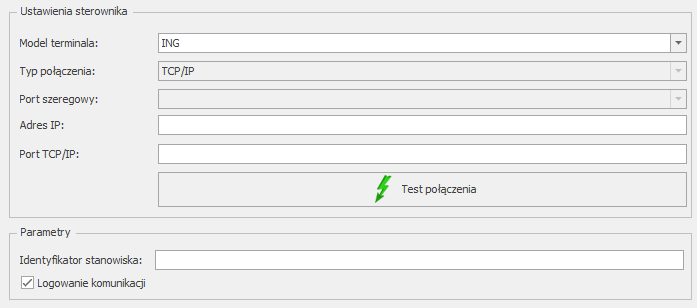
- eService
- ING
- Polcard – wszystkie modele (domyślny)
- Polcard – Verifone VX 520
- Polskie ePłatności
- eService – połączenie terminalowe
- ING – połączenie terminalowe
- Polcard – wszystkie modele (domyślny) – połączenie terminalowe
- Polcard – Verifone VX 520 – połączenie terminalowe
- Polskie ePłatności – połączenie terminalowe
- Typ połączenia – ustawia się automatycznie, w zależności od wybranego sterownika terminala płatniczego .
- Port szeregowy – pole dostępne dla urządzeń o typie połączenia RS232. Należy wskazać w nim port COM, do którego podłączone jest urządzenie.
- Adres IP – pole dostępne dla urządzeń o typie połączenia TCP/IP. Należy w nim wpisać adres IP terminala płatniczego.
- Port TCP/IP – pole dostępne dla urządzeń o typie połączenia TCP/IP. Należy w nim wprowadzić numer portu, na którym odbywać się będzie komunikacja pomiędzy programem Comarch ERP Optima a terminalem płatniczym.
- Test połączenia – Po wciśnięciu przycisku Test program sprawdza, czy istnieje możliwość komunikacji pomiędzy komputerem i terminalem.
- Identyfikator stanowiska – pole opcjonalne dla modeli ING, ING – połączenie terminalowe. Dla pozostałych modeli nieaktywne.
- Logowanie komunikacji – po zaznaczeniu tego parametru plik z logiem terminala(TerminalCommunicationLog.log) będzie zapisywany w katalogu z logami programu. W przypadku sterowników terminalowych plik zawierający komunikację z terminalem płatniczym (TerminalCommunicationLog.log) zostanie utworzony lokalnie w katalogu %AppData%\Comarch OnlineFP.
Kasa fiskalna
- Sterownik– użytkownik dokonuje z listy wyboru sterownika dla kasy fiskalnej odpowiednio:
- Elzab
- Novitus
- Sharp
- Kasy fiskalne dla stanowiska – na tym etapie istnieje możliwość przypisania za pomocą ikony „plusa” kasy fiskalnej, która została zdefiniowana w Konfiguracji Program/ Ogólne/ Kasy fiskalne. Użytkownik po kliknięciu ikony plusa z listy dokonuje wyboru numeru kasy, portu COM po którym będzie przebiegała transmisja z kasą fiskalną, MAGAZYNU do którego będą odczytywane raporty (paragony) z kasy oraz schematy numeracji dla tworzonych dokumentów podczas odczytu.
- Ustawienia importu – parametr Podział na krótkie paragony. Po jego zaznaczeniu użytkownik ma możliwość zadeklarowania ile pozycji maksymalnie może się znaleźć na jednym paragonie. W trakcie importu raport z kasy zostanie podzielony na kilka części, każda zawierać będzie określoną ilość pozycji i zostanie zapisana w odrębnych dokumentach.
- Ustawienia eksportu – do kasy można wysyłać towary z kodem „Zwykły” (dane pobierane są z pola KOD z karty towaru), PLU (kod numeryczny PLU pobierany z karty towaru, z zakładki [Dodatkowe]) lub EAN (dane pobierane z pola EAN z karty towaru), na tym etapie definiujemy także numer ceny, oraz rodzaj eksportu do wyboru są: pełny lub różnicowy.
- Wysyłaj nazwę zdefiniowaną dla urządzeń fiskalnych – po zaznaczeniu parametru:
- podczas wysyłania towarów do kasy przenoszone są nazwy fiskalne zdefiniowane na kartotekach towarowych (na zakładce [Dodatkowe]). Dla towarów, które nie mają przypisanych nazw fiskalnych eksportowane są nazwy ogólne.
- podczas odczytu z kasy uzupełniana jest nazwa zwykła (zakładka [Ogólne] na karcie towaru) oraz nazwa fiskalna (zakładka [Dodatkowe] na karcie towaru). Jeżeli parametr nie jest zaznaczony podczas odczytu z kasy uzupełniana jest tylko nazwa ogólna towaru.
Przesyłki
Wydruki seryjne
Dla zaznaczonych na liście Zleceń nadania przesyłek, można seryjnie wydrukować bądź wyeksportować na dysk etykiety oraz protokoły odbioru/ potwierdzenia nadania (zestawienia przesyłek). Opcję należy skonfigurować w menu System/ Konfiguracja/ Stanowisko/ Ogólne/ Przesyłki . Po wyborze zapisu pliku na dysku, należy określić lokalizację zapisu.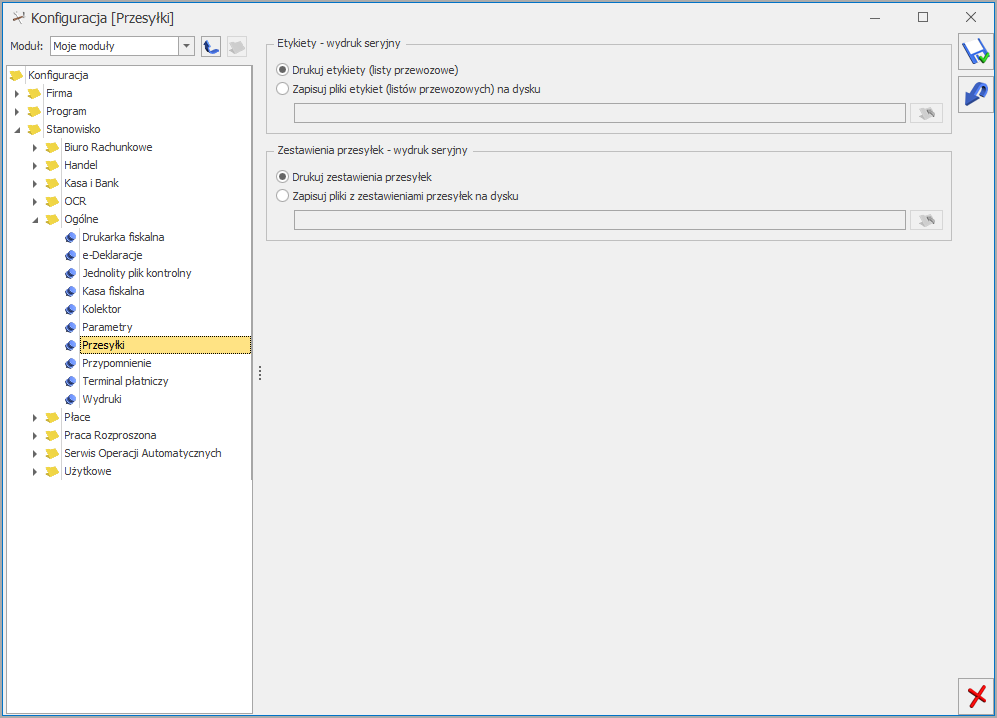
Konfiguracja stanowiska/ Ogólne/ Przesyłki – wydruki seryjne
Kolektor
- Dolphin
- BHT
- Cipherlab
- Opticon
Przypomnienie
e-Deklaracje

Konfiguracja Stanowiska/ Ogólne/ e-Deklaracje
Jednolity Plik Kontrolny
- dla dokumentów z rejestrów VAT – JPK_VAT_ Data_od_Data_do
- dla dokumentów handlowych – JPK_FA_WALUTA _ Data_od_Data_do
- dla ewidencji ryczałtowej – JPK_EWP_Data_od_Data_do
- dla Księgi Podatkowej – JPK_KKPIR_ Data_od_Data_do
- dla Księgi Handlowej – JPK_KR_ Data_od_Data_do
- dla dokumentów magazynowych – JPK_MAG_MAGAZYN_WALUTA_ Data_od_Data_do
- dla wyciągów bankowych – JPK_WB_WALUTA_RACH_BANKOWY_Data_otwarcia_Data_zamknięcia
Płace
Parametry
Praca rozproszona
Parametry
Serwis Operacji Automatycznych
Parametry
- zadań windykacyjnych,
- fakturowania cyklicznego,
- zleceń cyklicznych,
- przypomnień o zadaniach,
- wysyłkę faktur do kontrahentów,
- synchronizacji z Comarch e-Sklep/ Comarch e-Sale,
- synchronizacji z Comarch ERP Optima Detal,
- synchronizacja z Comarch ERP Mobile Sprzedaż,
- synchronizacja z Comarch ERP XL,
- synchronizacji z Comarch ERP HRM.
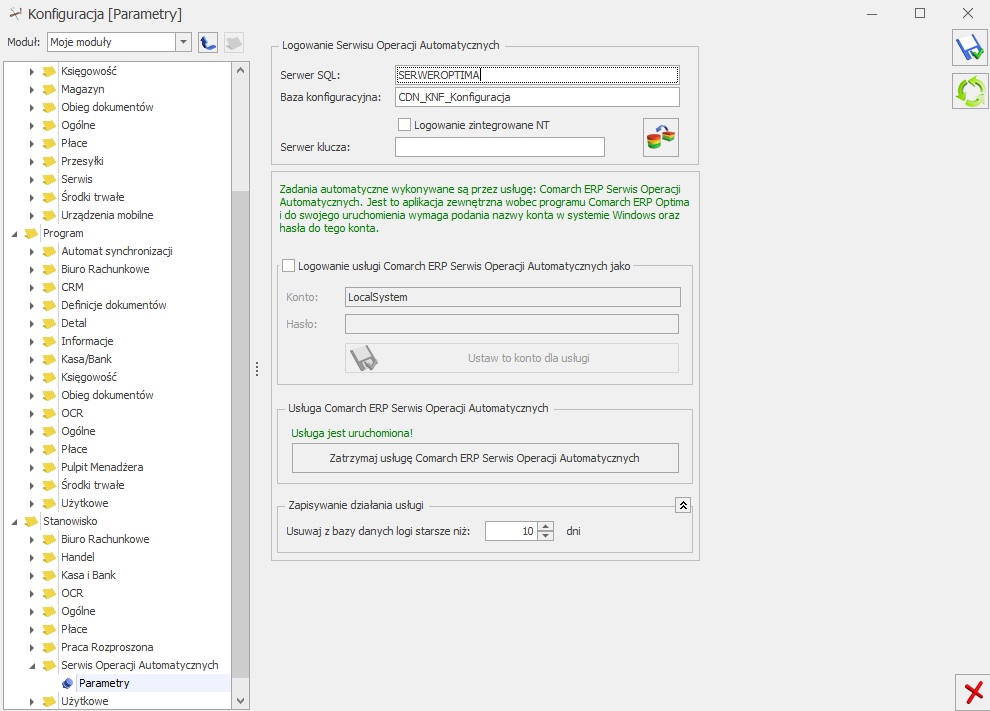
Serwis Operacji Automatycznych
Usługa Comarch ERP Optima Serwis Operacji Automatycznych po instalacji jest domyślnie wyłączona. Aby możliwe było automatyczne realizowanie zdefiniowanych zadań należy:- zaznaczyć Logowanie usługi Comarch ERP Optima Serwis Operacji Automatycznych jako: (Konto, Hasło) – podać nazwę i hasło użytkownika systemu operacyjnego dla usługi Comarch ERP Optima Serwis Operacji Automatycznych. Hasło należy podać każdorazowo przed ustawieniem tego konta dla usługi. Przy definiowaniu konta należy podać nazwę domeny\nazwę użytkownika (jeżeli komputer należy do domeny) lub nazwę komputera\nazwę użytkownika (jeżeli komputer nie należy do domeny). Przed konfiguracją należy nadać hasło użytkownikowi Windows, który jest tu wskazywany, jeżeli do tej pory użytkownik ten nie miał nadanego hasła.
- kliknąć Uruchom usługę Comarch ERP Optima Serwis Operacji Automatycznych – po ustawieniu konta dla usługi Comarch ERP Optima Serwis Operacji Automatycznych należy usługę uruchomić.
Gałąź w konfiguracji nie jest dostępna w przypadku programu w wersji usługowej. Użytkownicy korzystający z takiej wersji oprogramowania powinni od razu skonfigurować konkretne zadania automatyczne, które będą wykonywane (windykacja, synchronizacja z e-Sklepem, faktury cykliczne…).
Użytkowe
Parametry
- Sąsiadująco,
- Do środka,
- Rozciągnięcie.
